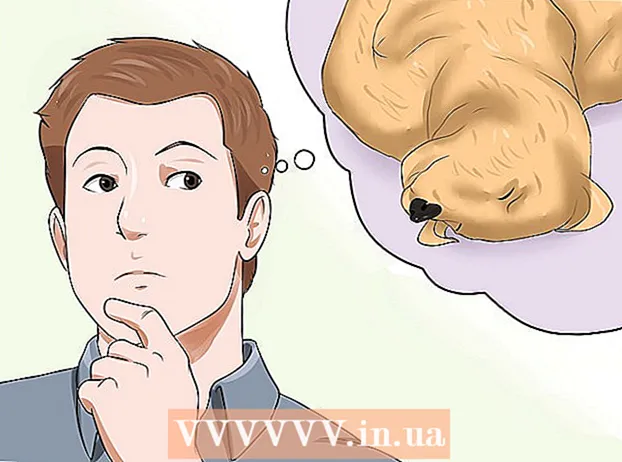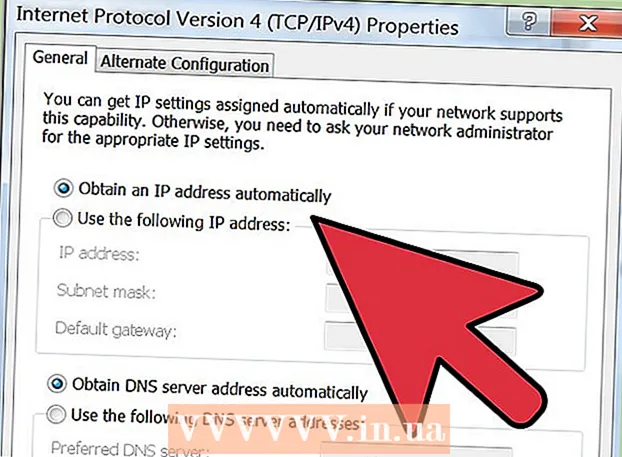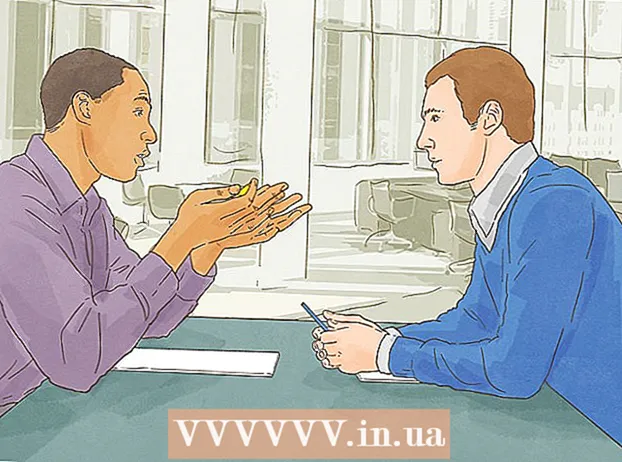লেখক:
Robert Simon
সৃষ্টির তারিখ:
22 জুন 2021
আপডেটের তারিখ:
1 জুলাই 2024

কন্টেন্ট
এই নিবন্ধে, উইকি কীভাবে আপনার অ্যান্ড্রয়েড ডিভাইসের ব্রাউজার বা মোবাইল অ্যাপ্লিকেশন থেকে Hangouts ওয়েবসাইটের মাধ্যমে গুগল হ্যাঙ্গআউটে কাউকে চ্যাট করতে আমন্ত্রণ জানাতে হয় তা দেখায়।
পদক্ষেপ
2 এর 1 পদ্ধতি: ডেস্কটপে ব্রাউজারটি ব্যবহার করুন
একটি Google ব্রাউজারে একটি ইন্টারনেট ব্রাউজারে ওয়েবসাইট খুলুন। আপনার ব্রাউজারের ঠিকানা বারে hangouts.google.com টাইপ করুন এবং আলতো চাপুন ↵ প্রবেশ করুন কীবোর্ডে
- যদি আপনার ব্রাউজারে আপনার Google অ্যাকাউন্টটি স্বয়ংক্রিয়ভাবে সাইন ইন না করে, আপনার ইমেল বা ফোন এবং পাসওয়ার্ড দিয়ে সাইন ইন করুন।

টিপুন নতুন কথোপকথন (নতুন কথোপকথন) এই বোতামটি একটি প্লাস চিহ্নের মতো দেখাচ্ছে "+"ব্রাউজার উইন্ডোর উপরের বাম কোণে গুগল লোগোর নীচে সবুজ বৃত্তে সাদা।
আপনি যে ব্যক্তিকে আমন্ত্রণ জানাতে চান তার নাম, ইমেল ঠিকানা বা ফোন নম্বর লিখুন। বার অনুসন্ধান করুন (অনুসন্ধান) সমস্ত মিলের তালিকা তৈরি করবে।

তালিকায় থাকা কোনও ব্যক্তিকে ক্লিক করুন। আপনি যে ব্যক্তিকে আমন্ত্রণ জানাতে চান তার সন্ধান করতে নীচে স্ক্রোল করুন এবং একটি Hangout চ্যাট শুরু করার জন্য তাদের আমন্ত্রণ জানাতে তাদের নাম বা ফটোতে ট্যাপ করুন। ব্রাউজার উইন্ডোটির ডানদিকে একটি চ্যাট কথোপকথন বাক্স উপস্থিত হবে।
আপনার আমন্ত্রণটি কাস্টমাইজ করুন। আপনার ডিফল্ট আমন্ত্রণ বার্তাটি দেখা উচিত "আসুন হ্যাঙ্গআউটে চ্যাট করুন!" (আসুন Hangouts এ চ্যাট করুন!) চ্যাট বাক্সে। এটি আলতো চাপুন এবং আপনার নিজের আমন্ত্রণ লিখুন।

টিপুন আমন্ত্রণ পাঠান (আমন্ত্রণ পাঠান). এটি চ্যাট বাক্সে আমন্ত্রণ বার্তা লাইনের নীচে নীল বোতাম। আপনি একটি সবুজ চেক চিহ্ন এবং একটি নিশ্চিতকরণ বার্তা দেখতে পাবেন যা "আমন্ত্রণ প্রেরণ করুন!" (আমন্ত্রণ পাঠান). অন্য পক্ষ অবিলম্বে আপনার আমন্ত্রণ গ্রহণ করবে। বিজ্ঞাপন
পদ্ধতি 2 এর 2: অ্যান্ড্রয়েড এ অ্যাপ্লিকেশন ব্যবহার
আপনার অ্যান্ড্রয়েড ডিভাইসে Hangouts অ্যাপ্লিকেশনটি খুলুন। হ্যাঙ্গআউটস আইকনটি দেখতে সবুজ স্পিচ বুদ্বারের মতো দেখতে সাদা কোটগুলি দিয়ে with
- যদি Hangouts অ্যাপ্লিকেশনটি আপনার গুগল অ্যাকাউন্টে স্বয়ংক্রিয়ভাবে সাইন ইন না করে, আপনার ইমেল বা ফোন এবং পাসওয়ার্ড দিয়ে সাইন ইন করুন।
চিহ্নটিতে ক্লিক করুন + সাদা নীল পটভূমি। এই বোতামটি স্ক্রিনের নীচের ডানদিকে রয়েছে। এটি আপনাকে পছন্দ করতে দেয় নতুন কথোপকথন (নতুন কথোপকথন) এবং নতুন ভিডিও কল (নতুন ভিডিও কল)
টিপুন নতুন কথোপকথন (নতুন কথোপকথন) এই বোতামটি সবুজ বৃত্তে সাদা স্পিচ বুদবুদের মতো দেখাচ্ছে। তালিকা যোগাযোগ (পরিচিতি) প্রদর্শিত হবে।
আপনি যে ব্যক্তিকে আমন্ত্রণ জানাতে চান তার নাম, ইমেল ঠিকানা বা ফোন নম্বর লিখুন। বার অনুসন্ধান করুন (অনুসন্ধান) স্ক্রিনের শীর্ষে সমস্ত মিলের তালিকা তৈরি করবে।
টিপুন আমন্ত্রণ জানান (আমন্ত্রণ) একটি পরিচিতির নামের পাশে। এই বিকল্পটি যোগাযোগের ফটো এবং প্রোফাইল নামের পাশে ফোনের ডানদিকে থাকবে। একটি ডায়ালগ বক্স পপ আপ হবে।
টিপুন হ্যাঙ্গআউটগুলিকে আমন্ত্রণ জানান (অন্তর্ভুক্ত হ্যাংআউটস)। এই বিকল্পটি পপ-আপ কথোপকথনের নীচে সবুজ মূল অক্ষরে লেখা আছে।
একটি আমন্ত্রণ প্রবেশ করুন। যার সাথে যোগাযোগ করা দরকার তার জন্য Hangout এ যোগ দিতে একটি আমন্ত্রণ প্রবেশ করুন।
প্রেরণ বোতাম টিপুন। আপনার অংশীদার অবিলম্বে আপনার কাছ থেকে Hangouts এ যোগদানের জন্য একটি আমন্ত্রণ পাবেন। বিজ্ঞাপন